
-
Gif Tools下载
大小:0.27MB系统:Win7/8/10 类别:图像处理语言:简体中文 时间:2022-04-22 15:34:13

Gif Tools软件绿色版是一款简单实用的GIF动图制作软件,支持编辑图片,图像处理,动画效果选定,支持后的图片支持预览,是一款非常不错的GIF动画制作软件。Gif Tools支持对gif动图进行编辑操作,甚至可以精细到每一帧。能够帮助用户轻松制作出各种精美的GIF动态图片,如表情啊、GIF演示教程、动画短片。支持近十种图像格式,值得大家下载使用。有需要的小伙伴快来下载吧!
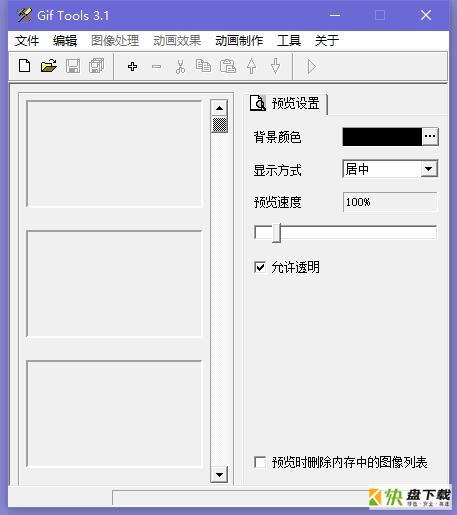
动画处理:超过一百种渐变动画效果;
图像处理:包括十余种实用图像处理功能;
gif动画编辑,处理,优化;
图像格式转换:支持近十种图像格式;
屏幕捕捉:可放大一至八倍的动态捕捉屏幕
动画转换:支持gif与avi动画间的转换;
在本站下载gif制作软件Gif Tools,解压之后双击.exe,就可以直接使用了
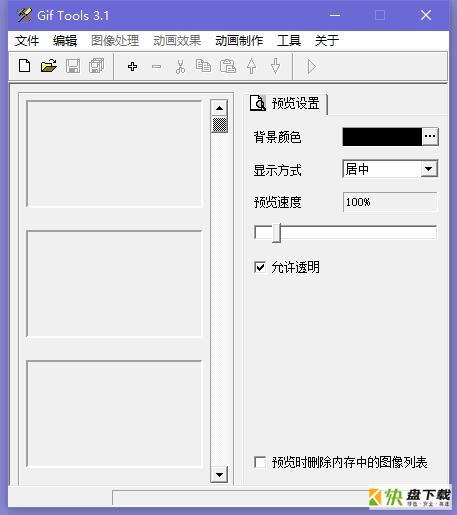
1、双击打开软件,选择菜单栏中的“文件”→“打开动画”。选择动态图片,打开后就可以进行编辑了。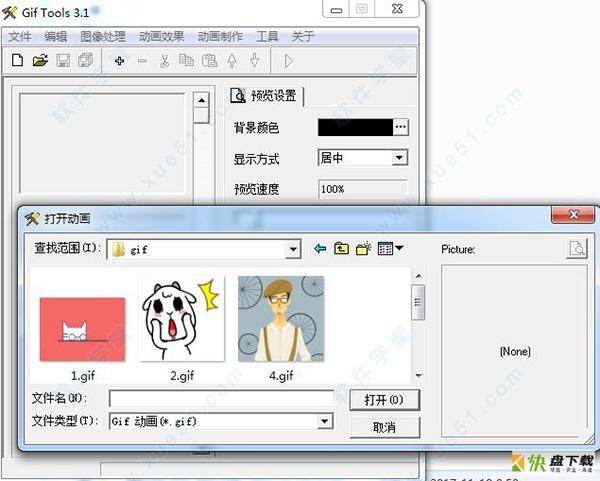
2、选择菜单栏中的“编辑”→“添加帧”,可以多选图片,打开后,图片就被添加到软件中,并按帧数进行排列。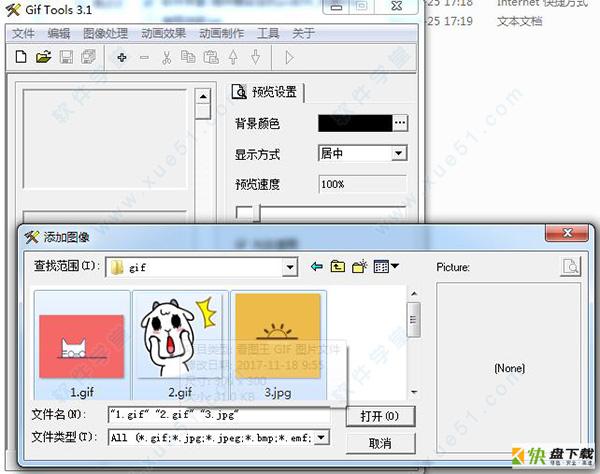
3、选择菜单栏中的“编辑”→“删除帧”,可以删除选中的帧。选中帧后,选择菜单栏中的“文件”→“另存图像”,可以将图片导出,使用其它软件对图片编辑后,再添加进来,就得到另一种效果。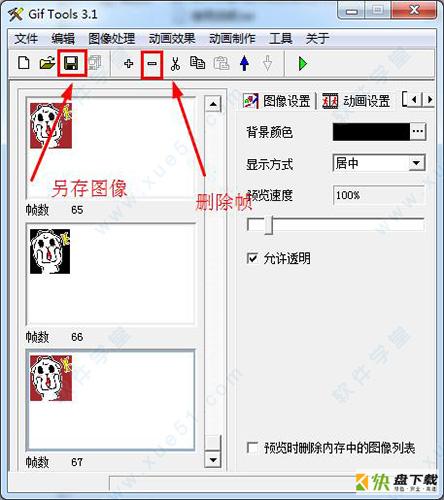
4、选择菜单栏中的“图像处理”,可以给图片增加各种效果。
5、选择菜单栏中的“动画效果”,可以选择动画以何种方式显示。点播放按钮,可以查看效果。选择之后,点“添加动画效果到帧列表”,选中的图片就使用这种效果进行显示。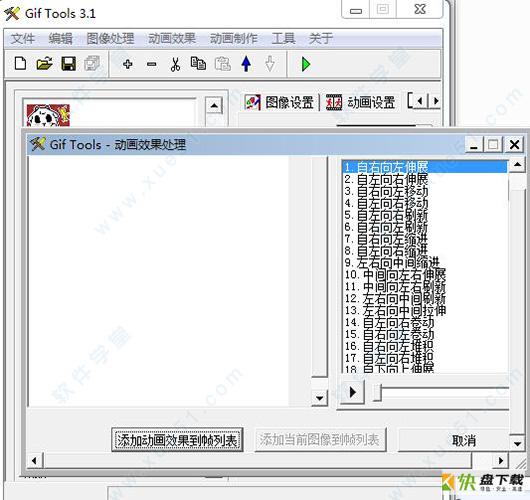
6、选择菜单栏中的“动画制作”→“优化处理”,选择在哪个方面对动画进行优化。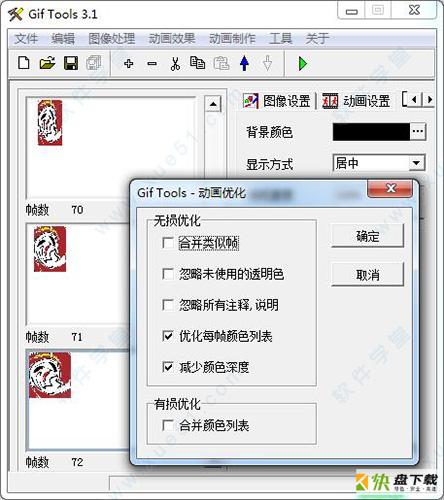
7、全部设置完成后,点“动画设置”,将“循环播放”和“永久循环”选中,制作出的动画就会一直播放。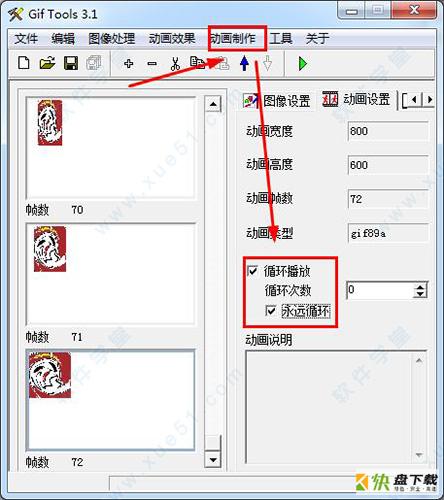
8、选择菜单栏中的“动画制作”→“开始制作”,打开预览窗口,制作出的动画在保存后就是这种效果。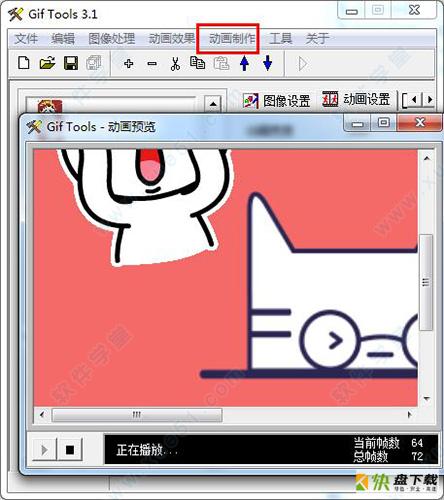
9、选择菜单栏中的“文件”→“保存新动画”,起一个名字,保存。动态图片就制作完成了。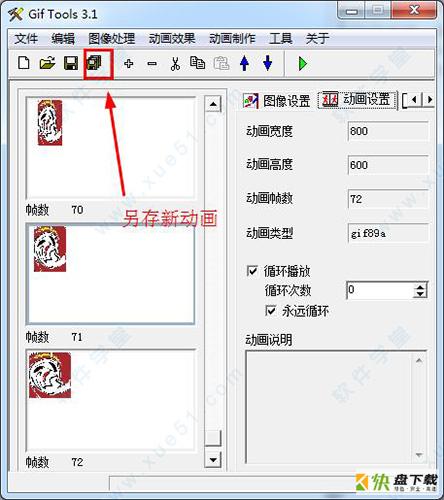

Adobe Photoshop破解版下载12708人在玩Adobe Photoshop Elements破解版是一款由Adobe公司推出全新型图像编辑修饰处理工具,这个版本是独立产品,去掉了多余的功能,运行起来更加快速,p图效率更高
下载
mathpix snipping tool破解版下载11555人在玩mathpix snipping tool是一款特殊的OCR识别工具,与其他OCR识别工具不同的是mathpixsnippingtool可以识别数学公式然后将它转换成LaTeX编辑器的代码
下载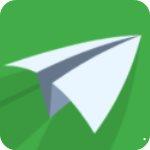
3DOne下载4740人在玩3DOne是一款非常强大且实用的三维创意设计工具,能够帮助我们对模型进行快速设计,凝练最简洁的功能,更直观的图形交互。
下载
公文使用字体下载3503人在玩方正小标宋简体字体是一款美观大方的字体。方正小标宋简体字体适用于各种场合适应性极强,如果您的电脑没有带这款字体,您还在等什么,快来软件园为下载这款正小标宋简体字体吧!这款字体软件绝对不会让您失望的。
下载
方正小标宋简体3078人在玩方正小标宋简体字体是一款美观大方的字体。方正小标宋简体字体适用于各种场合适应性极强,如果您的电脑没有带这款字体,您还在等什么,快来软件园为下载这款正小标宋简体字体吧!这款字体软件绝对不会让您失望的。
下载
PhotoShop 6 下载2685人在玩Photoshop是Adobe公司出品的业界领先的一款数字图像处理软件。Photoshop6.0是已经上市很久但也是最经典的PS版本之一。
下载
tecogan2626人在玩tecogan是一款功能强大的图像图形处理软件。可以修复年久失修的图片,提高图片的清晰程度,且软件速度极快,一张20m的图片只需要2秒左右的时间。
下载
Catia下载1973人在玩Catia是一款强大好用的3D设计软件,拥有多种信息编解码器,可以帮助系统架构师、工程师、设计师和所有贡献者列好的定义、构思和塑造互联世界。
下载
cad2010下载1917人在玩cad2010是针对机械设计人员打造的一款CAD绘图软件,软件拥有AutoCAD相同的操作界面和命令方式,同时增加了符合中国cad行情的新功能,cad2010支持用户更加安全、高效和准确地进行3d图纸设计。让您进行图纸设计时更加的便捷。
下载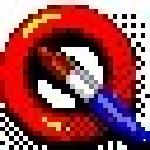
金山画王下载1806人在玩金山画王是一款专为儿童设计的趣味画图软件,金山画王免费版内置卡通人物、动物形象、几十种画笔、印记、线条、形状,孩子们可以自由组合,只需5分钟即可轻松掌握绘画技术,快速上手绘画制作。
下载